Afin de faciliter au maximum l’introduction à la technologie radio LoRa, presque tout est prêt à l’emploi dans notre solution. Toutes les cartes sont testées par nos soins avant livraison et chargées avec un programme de test du logiciel RadioShuttle. Il n’y a que quelques pas vers les premiers tests de portée radio personnels.
Nous vous conseillons de lire le chapitre précédent La Carte Turtle et sa Technologie. Vous y trouverez des explications sur les différents composants du conseil d’administration, qui seront discutées ci-dessous.
Pour la mise en service de la planche Turtle, les préparatifs suivants sont nécessaires :
- Connecter l’antenne SMA fournie
- Connectez la carte Turtle à l’ordinateur à l’aide du câble micro-USB
De plus, le logiciel RadioShuttle doit être compilé et flashé dans la carte. Cette procédure est décrite dans les sections suivantes.
Vidéo: Turtle Board First Steps – Getting Started
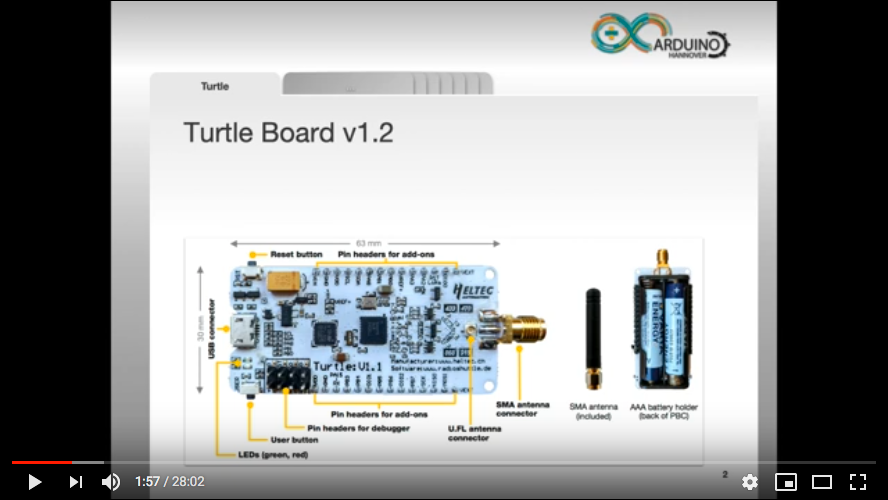
Vidéo: RadioShuttle »Turtle« LoRa board programming with Mbed OS using sample applications
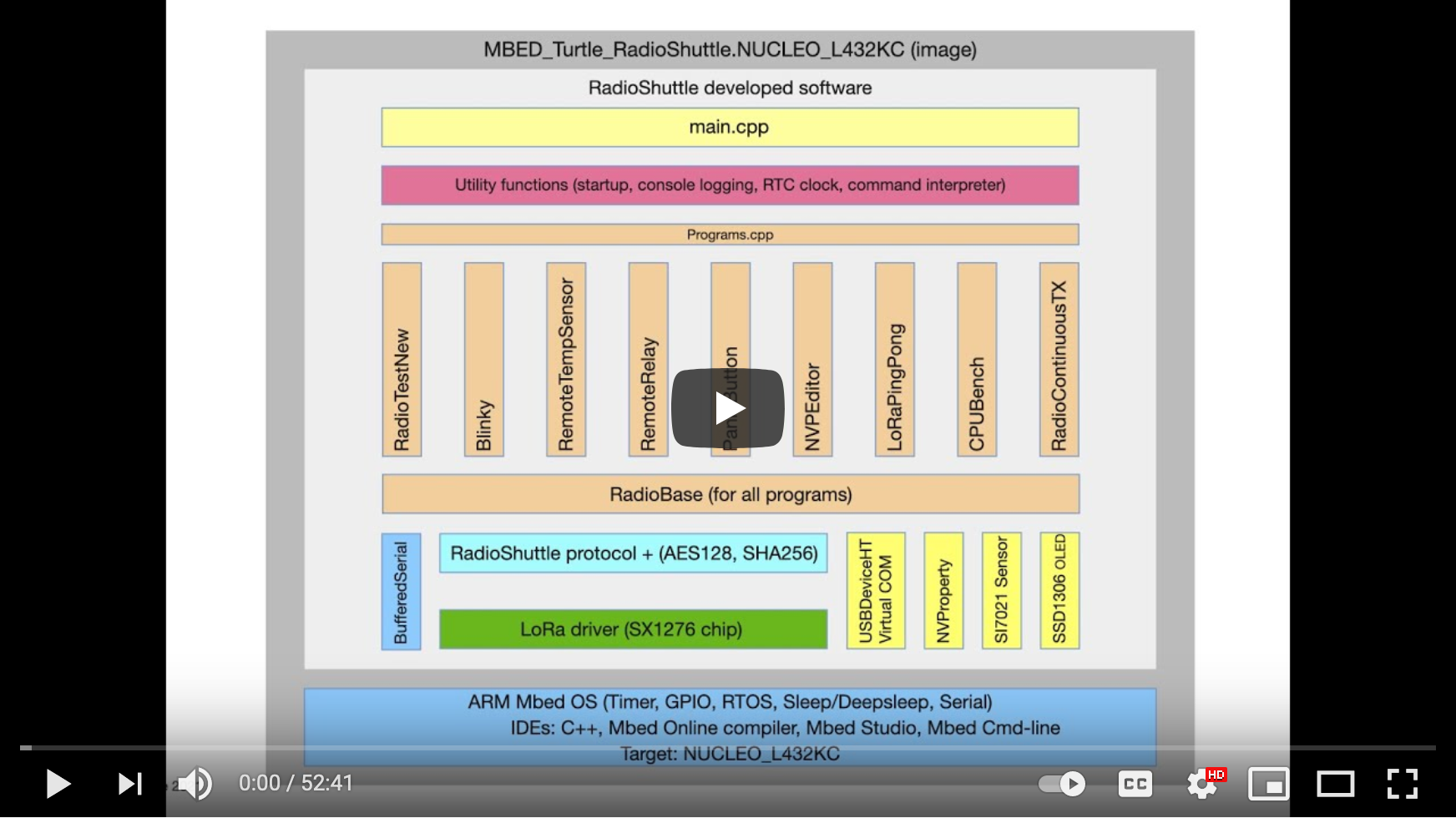
Environnement de développement Arm Mbed
Arm offre un environnement de développement de logiciels professionnels libre. Il comprend un IDE Web facile à utiliser et est gratuit. Il offre les avantages suivants :
- Compilateur Arm C/C++ (génère un code hautement optimisé)
- Mbed OS (bibliothèque de programmation intégrée facile à utiliser)
- Éditeur de programmation
- Développement multi-utilisateurs sur un projet
- Contrôle de version pour la programmation du code et des projets
- Gestion de la bibliothèque (abonnement et publication dans les bibliothèques)
- Compilateur en ligne puissant (compilateurs hors ligne également possibles)
- Portail d’assistance (pour questions/discussions)
- Support de cartes étendu (Mbed supporte plus de 130 cartes de développement différentes). La carte Turtle est compatible avec la carte STM NUCLEO-L432KC
Nous avons choisi Arm Mbed pour nos cartes Turtle car il offre un environnement de développement très professionnel pour les MCU Arm. Sans aucune installation de logiciel local, quelques clics suffisent pour importer et compiler le logiciel RadioShuttle.
Tous nos exemples sont basés sur le compilateur en ligne Mbed. Les compilateurs commerciaux hors ligne avec Keil MDK, les systèmes IAR ou le compilateur/débogueur GCC libre peuvent également être utilisés en exportant le projet Mbed dans un environnement de développement local. Cependant, cette procédure n’est pas décrite ici.
Pour commencer, le logiciel RadioShuttle doit être compilé et flashé dans la carte. Cette procédure est décrite dans les sections suivantes.
Installation de RadioShuttle STM 32 Utility

Pour télécharger des applications (fichiers « .bin ») dans la carte, un outil spécial est nécessaire. RadioShuttle fournit ces outils STM32 pour Mac, Windows et Linux en version ligne de commande et en version GUI pour Mac et Windows. Les outils STM32 peuvent être téléchargés ici (voir la documentation).
Installation sous Windows
Pour travailler avec la carte Turtle, un émulateur de terminal est nécessaire. Pour Windows, nous vous recommandons d’utiliser « Tera Term » qui peut être téléchargé ici.
Pour les deux programmes, RadioShuttle STM32 Utility et Tera Term, les pilotes Windows sont requis. Voir la section « 7. Installation des pilotes sous Windows » sur la page RadioShuttle STM32 Utility.
Installation sous macOS
Les utilisateurs de MacOS n’ont pas besoin de préparation supplémentaire car un émulateur de terminal et des pilotes sont déjà inclus.
Créer un compte Mbed
- Entrez l’adresse https://os.mbed.com/account/signup/ dans un navigateur Web et inscrivez-vous pour créer un compte Mbed gratuit
Ce compte vous permet d’accéder aux outils et services Mbed dont vous aurez besoin pour compiler le logiciel RadioShuttle pour la carte Turtle.
Importer le logiciel d’exemple RadioShuttle
Un lien fourni vous conduit au logiciel RadioShuttle qui peut être importé dans l’IDE Mbed.
- Démarrer le Online Compiler Mbed
- Cliquez sur « Import »
- Cliquez sur « Click here to import from URL » et entrez
https://github.com/RadioShuttle/MBED_Turtle_RadioShuttle
dans le champs « Source URL » - Entrez un nom dans le champ « Import Name », par exemple Turtle-Test
- N’activez pas l’option « Update all libraries to the latest revision » ; toutes les combinaisons n’ont pas été testées !
- Cliquez sur le bouton « Import »
Vous serez probablement averti que vous n’avez pas encore ajouté de plate-forme à votre compte Mbed. Si tel est le cas, procédez comme suit :
- Cliquez sur « Add Platform »
- Sélectionnez « NUCLEO-L432KC » et cliquez sur « Add to your Mbed Compiler »
- Après avoir sélectionné la plate-forme, cliquez sur le bouton « Import »
Un nouveau projet a été créé. Il inclut le logiciel pour la carte Turtle et le protocole RadioShuttle avec son application d’exemple RadioTest (figure 1).

Maintenant que le forum a été ajouté à votre compte, tous les objets qui composent le projet doivent être listés dans la fenêtre « Program Workspace ».
Objets du projet « Turtle_RadioShuttle »
| Nom | Description |
|---|---|
| BufferedSerial | Une bibliothèque série tamponnée fournissant des E/S asynchrones lors de l’utilisation de la carte avec un débogueur série ou une connexion UART |
| NVProperty | Un stockage de propriété non volatile (permanent) qui utilise la mémoire flash interne du MCU pour sauvegarder les paramètres qui sont conservés lors de l’installation d’un nouveau logiciel |
| RadioShuttle-STM32L4 | Le logiciel RadioShuttle de protocole radio LoRa pair-à-pair pour les MCU STM32L4 |
| RadioShuttle.h* | API du protocole RadioShuttle pour les développeurs *dans le dossier « RadioShuttle-STM32L4 » |
| SX1276GenericLib | Le pilote de la série SX127x pour la puce radio LoRa |
| USBDeviceHT | Une bibliothèque de périphériques USB offrant des connexions série CDC tamponnées (ports COM virtuels) |
| Utils | Code d’aide pour le débogage d’impression (dprintf), l’installation de la console série, etc. |
| main.cpp/main.h | La boucle principale du programme RadioShuttle |
| xPinMap.h | Affectation des broches MCU de la carte Turtle et définitions des caractéristiques |
| RadioTestSample.cpp | Exemple de radio LoRa pair-à-pair (« RadioTest ») |
| mbed | La bibliothèque de développement Mbed |
Compiler le logiciel RadioShuttle
- Ouvrez le site web de Mbed et cliquez sur « Compiler »
- Dans la section « Program Workspace », dans « My Programs », sélectionnez le projet « Turtle_RadioShuttle »
- Cliquez sur le bouton « Compile » dans la barre de navigation
- Sauvegardez le fichier « Turtle_RadioShuttle.NUCLEO_L432KC.bin » sur votre ordinateur
Flasher le logiciel RadioShuttle dans la carte
- Assurez-vous que la carte Turtle est connectée à l’ordinateur
- Démarrez STM32 Utility
Tout d’abord, la carte doit être mise en mode de démarrage DFU (Device Firmware Upgrade). La ligne d’état indique "STM32 DFU Target not available (enable via User and Reset button)":
- Maintenez enfoncé le bouton « Utilisateur » et appuyez une fois sur le bouton « Réinitialiser »
La ligne d’état devrait maintenant se lire STM32 (ID:0) Flash: 256 kB. La carte est en mode DFU.
- Glissez-déposez le fichier « Turtle_RadioShuttle.NUCLEO_L432KC.bin » généré dans la fenêtre « RadioShuttle STM32 Utility »
Des instructions détaillées peuvent être trouvées dans le chapitre RadioShuttle STM32 Utility.
Continuer avec Installation du programme RadioShuttle pour Turtle
